En ocasiones nos encontramos con la necesidad de poder consultar el mail en una localización diferente a la que tenemos nuestra ADSL. Podemos estar lejos de una línea telefónica, o en el tren, camino de algún lugar. Es en ocasiones como esa en la que se nos hace necesario echar manos de la tecnología GPRS.
GPRS es una tecnología que podemos encontrar en terminales móviles como el Sony-Ericsson T68, Nokia 7650, y otros. Permite realizar conexiones a Internet con la diferencia que no se tarifa por tiempo sino por Kb de transferencia. En mi caso particular hago uso de los servicios GPRS de amena, que disponen de dos tarifas – 0,0021 Euros/Kb o 0,0071 Euros/Kb, en función de la cuota mensual a pagar- y comentaré los pasos que seguí para configurar una conexión a Internet a través de Amena, con un Ericsson t68m y un Ibook con un adaptador Bluetooth de Conceptronics todo bajo Mac OSX 10.2.6 -que yo sepa no hay soporte Bluetooth para MacOS9-.
Antes de nada, si eres usuario de Amena, te recomendaría varias cosas:
1- No por darte de alta en el servicio GPRS de Amena vas a poder navegar directamente a Internet desde tu móvil. Piensa que si compraste tu móvil aparte, este no estará configurado para ello.
2- Hazte a la idea de que Amena no te va a ayudar en la configuración. En las muchas llamadas que hice no tuvieron narices ni a darme los datos de la conexión. Toda la información que verás aquí procede de conclusiones a las que he llegado buscándome la vida.
Normalmente, cuando te das de alta en un servicio GPRS te han de dar una serie de datos para poder configurar tu portátil. Estos datos suelen ser el APN, Usuario, Contraseña y Teléfono o Nodo de Conexión. En mi caso particular con Amena los datos fueron los siguientes:
APN: internet
Usuario: CLIENTE
Contraseña: amena
Teléfono: *99***3#
Éste último dato puede variar, pero sólo hay 5 posibilidades correlativas desde *99***1# hasta *99***5#
Respecto al APN, en muchas webs el APN de Amena figura como amenawap. Esto es sólo cierto en el caso que quieras conectarte a través de un navegador wap (cosa poco probable) en caso de conectarnos a Internet (que es de lo que tratamos ahora) deberemos introducir internet.
Para poder continuar debemos configurar nuestro equipo para que reconozca nuestro móvil como a un módem. Para ello son necesarias unas cadenas de inicialización que debemos descargar desde esta web: http://www.taniwha.org.uk/. En mi caso, al tener un t68m, descargué los scripts para Ericsson.
Como puedes ver al descomprimir los scripts, estos son muchos. En mi caso, al tener que conectar a través del teléfono *99***3# seleccioné el llamado Ericsson GPRS CID3. Caso de conectarte con el *99***4# usarías el GPRS CID4, y así sucesivamente.
Utilices el script que utilices, antes de instalarlo deberás editarlo indicándole el APN de tu proveedor. En mi caso edité el archivo Ericsson GPRS CID3 con BBedit y localicé la siguiente cadena marcada en color azul:
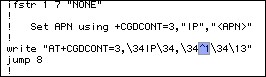
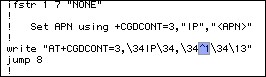
La cual sustituí por mi APN, en mi caso internet tal y como se muestra en la figura:


Una vez realizado este proceso, grabamos el archivo con los cambios.
Este dato es muy importante, ya que de lo contrario al intentar conectar no obtendremos dirección IP alguna. Si lo has puesto mal, verás que al intentar conectar aparecerá en la pantalla de tu móvil un mensaje en el que pone “APN incorrecto”.
Una vez modificado y guardado el Script deberemos copiarlo dentro de /Library/Modem Scripts. Simplemente copiando el archivo ahí nos debería aparecer en OSX. Sigamos, que aún queda camino 🙂
Ahora queda configurar nuestra conexión a Internet.
Debemos ir a Propiedades del Sistema y dentro hemos de entrar en Red. Una vez dentro sería bueno crear una ubicación nueva para no andar tocando las conexiones que ya tengamos hechas. En mi caso me he creado una ubicación a la que llamé gprs.
Dentro de esa ventana deberemos seleccionar Adaptador de Modem Bluetooth y Usar PPP. En cuanto a los servidores DNS he puesto el de Terra ( 195.235.113.3) por pura manía personal, pero por lo menos funciona. El conjunto debería aparecer como en la figura siguiente:
Ahora hemos de escribir los datos de nuestra cuenta, eso se introduce desde la pestaña PPP. La cosa debería quedar como sigue:
Si te fijas, no he puesto nada en el campo Número de Teléfono. Esto es perfectamente normal, ya que el número de teléfono al que llamar ya viene incluido dentro del propio Script que acabamos de copiar. A mí no me funcionó nada hasta que borré ese campo.
Ahora hemos de pinchar en el botón Opciones PPP, donde debería quedar la cosa tal y como sale en la captura siguiente:
En teoría se pueden activar y desactivar todas las opciones excepto la de Enviar paquetes PPP de eco, que ha de estar desactivada.
Ahora hemos de darle a OK y acceder a la pestaña Modem Bluetooth. Donde debería aparecer la cosa tal y como aparece en al figura siguiente:
En donde pone Modem debería aparecer el nombre del Script que tu hayas editado y copiado en /Library/Modem Scripts.
Una vez acabamos, guardamos los cambios y cerramos la ventana. Tal y como tenemos configurada nuestra máquina tendría que ser posible conectarse a Internet. Para ello hemos de actuar tal y como aparece en la figura siguiente:
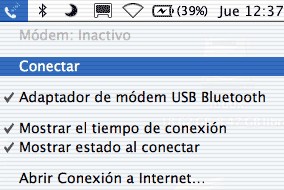
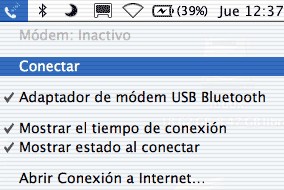
Procurando tener activado Adaptador de módem Bluetooth antes de darle a Conectar.
Ahora sólo falta esperar a que llegue la tecnología UMTS para comenzar la lucha de nuevo 😉
Esta guía, ess, claro, experimental y puede requerir que cada usuario realice pequeños ajustes personales, ahora es tu turno de … experimentar.
Marianitu


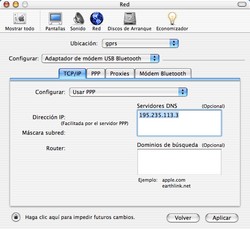






Cojonudo nitu, a guardar como pdf…
Nitu, macho, con esto y tu curri te plantas en Amena y sales hecho todo un señor… xDD
Muy bueno, macho
Muchas gracias y enhorabuena por el artículo ya que realmente son bastantes pasos. saludos
El paso de cambiar el parámetro ^1 por el APN no es necesario: el script está preparado para que el APN se escriba en el campo número de teléfono…
esta muy bien pero, alguien a conseguido pasar de 2400 de velocidad. salu2. carlos
buenos dias, escribo para ver quien me puede ayudar en cuanto a la activacion del gprd y wap de mi telefono.
Ya estoy cansado de intentarlo de mil formas y ni siquiera los del sevicio de 470 me ayudan, me dicen que manden mensajes al 222 y que lo active con unas claves que me dan, que envie mensajes al 2228 para activar el wap, y la verdad es que ya no entiendo nada, lo unico que quiero es poder usar el correo electronico ,enviar fotos, navegar ectr..
espero que alguien me mande informacion y losa pasos correctos parar ello.
saludos para quien lea este mai
Tengo una consulta, los telefonos que usaremos con GPRS tendran una dirección IP…?
La dirección IP será fija o dinámica?
Y para conectarse con la PC CARD de Amena? sabes como se configura el modem script?
Saludos… hace apenas unas horas que tengo mi mac… una ibook de 12″, he intentado compartir el internet que tengo en la pc de escritorio de la oficina a la ibook usando bluetooth que es lo unico inalambrico que tengo en los dos equipos y no he logrado nada de nada… alguien que sepa como hacerlo??
Lo que quiero hacer es lo siguiente:
En la pc tengo acceso a internet por medio de una LAN.
En la mac tengo bluetooth y quiero conectarme directo al pc para poder tener acceso a internet.
lo que necesito es compartir la red lan del pc con bluetooth y que la ibook se conecte por este medio.
Gracias y tienen un exelente sitio…
hola solo una pequeña duda, cuando conecto un bluethoot
en mi mac, (es un bluethoot usb) me sale una ventana que
dice reconociendo teclado bluetooth, no entiendo por que
sale esa cosa en lugar de reconocerme en bluetooth
NECESITO UN FAVOR GRANDE TENGO UN SONY ERICSSON T68I Y NECESITO PONERLE INTERNET. PERO NOCE COMO HACERLO .. SI ALGUIEN SABE DE ESTO.. DIGANME.. MI CORREO ES cesar_starling@hotmail.com
quiero saber el APN,IP USUARIO Y CONTRASEÑA Q SEAN COMPATIBLES CON EL APN DE PERSONAL MOVIL(gprs.personal.com)gracias